惠普刀片服务器使用
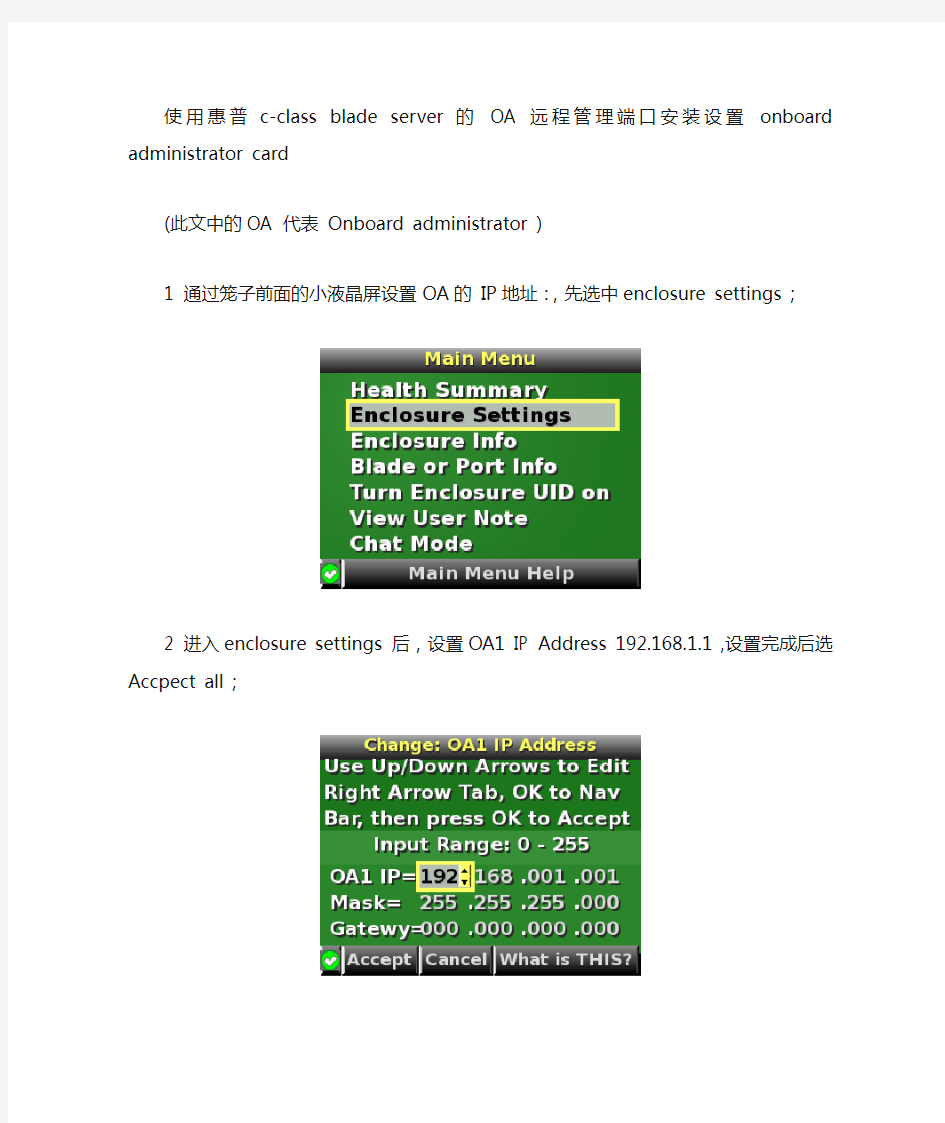

使用惠普c-class blade server 的OA 远程管理端口安装设置onboard administrator card (此文中的OA 代表Onboard administrator )
1 通过笼子前面的小液晶屏设置OA的IP地址:,先选中enclosure settings ;
2 进入enclosure settings 后,设置OA1 IP Address 192.168.1.1 ,设置完成后选Accpect all ;
3 通过终端的IE6.0 浏览器输入刀片服务器的OA 口的ip 地址:192.168.1.1;进入OA 的登陆界面;输入机器前方的纸片的出厂OA的用户名和密码登陆。
4 等录后进入Rack Overview 界面,它把刀片的硬件状态很直观的以图片方式展现。
5 如果是第一次安装c-class刀片,直接进入first time setup wizard ;
6 进入Configuration Management ,用它可以快速重载一个以前配制好的OA设置;
7 Rack and Enclosure Settings ,设置笼子的名称、时间、时区等;
8 Administrator Account Setup 设置管理员帐户;PIN protection 可以启用、设置PIN Code 来给刀片笼前面的液晶屏设置密码。
9 Local User Accounts 添加、管理帐户
10 设置OA IP Address ;
11 EBIPA Settings 可以启用让笼子自动给每个插在机框上的刀片分配ILO2的地址;每个插在机框上的网络设备自动分配管理地址;
12 Directory Settings 可以启用LDAP group 认证模式进入OA ,再次进行设置;
13Onboard Administrator Networking Settings ,对OA启用DHCP 或静态IP设置;
14 Enclosure SNMP Settings 设置笼子的网管协议设置;
15Power Management ,电源管理设置三种模式:N+N冗余;N+1冗余;不冗余;
动态电源保护模式和输入功率限制
16 初次安装设置向导完成。
二部分设置与使用
17 看图学看图标志是含义:Critical 失败的设备;Major 重大潜在问题;Minor 潜在的可能问题;Warning 关注;Normal 正常状态;Disable 为启用的功能;unknow 无法识别的设备;Information 信息;
18 OA中查看、管理、使用刀片;点击你想选择的刀片;
19进入刀片ILO2管理界面,其它功能请参见使用ILO2安装操作系统;
Rack overview :1 rack Topology 2 Rack Power and Thmermal
21 Enclosure Settings : 邮件报警设置
22 Enclosure settings :date and time
23 Enclosure settings :Network Access ;
24 Enclosure settings: SNMP Settings
25 Enclosure settings: : enclosure Bay IP Addressing ;
26 Enclosure Settings :Configuration Scripts ;
27 Enclosure Settings : FRU Summary ;
28 Active Onboard Administrator : Status and information ;
29Active Onborad administrator :Virtual Buttons ;
30 Active Onborad administrator: Tcp/ip setting;
31 Active Onboard administrator : Certificate Administration ---information;
32Active Onboard administrator : Certification administrator ---Certificate request;
33 Active Onboard administrator : Certification administrator ---Certificate unload;
34 Active Onboard administrator : firmware update ;
35 Active Onboard administrator :system Log ;
36 Device Bay Summary :
37 Device Bay Information—Bay 1---status;
38 Device Bay Information—Bay 1---Information;
39 Device Bay Information---Bay 1---Virtual Buttons ;
40 Device Bay Information---Bay 1 :Bootoption ;
41 Device Bay Information---Bay 1:IML Log ;
42 ILO –Device Bay 1---Processor Information ;
43 ILO – Device Bay 1---ILO event log;
44 Port Mapping – Device Bay 1---Graphical view;
Hp刀片服务器VirtualConnect特性介绍
Hp 刀片服务器Virtual Connect特性介绍 惠普虚拟连接按照其实现的功能不同,可以分为 Converged Networking、Ethernet和Fiber Channel三个不同的系列,针对这三个系列,惠普为用户提供多元化的I/O虚拟解决方案。Ethernet VC可以提供以太网虚拟化; Fiber Channel VC可以提供FC存储的虚拟化;Converged Networking VC 单模块就可以实现以太网和存储的虚拟化。 Virtual Connect Module Converged Networking HP VC Flex Fabric 10Gb/24-PortModule //Enet 和FC混合模块 Ethernet HP 1/10Gb VC-Enet Module HP 1/10Gb-F VC-Enet Module HP VC Flex-10 Enet Module Fiber Channel HP 4Gb 20Port VC-FC Module HP 8Gb 20Port VC-FC Module HP 8Gb 24Port VC-FC Module
、 VC-Enet 配置 配置VC-enet基本流程:首先给一台blade定义一个profile,然后定义2个虚拟网络,分别指定这个网络的uplink 和downlink,最后把profile assign给一台刀片即可。 1.物理连接,通常物理连接如图所示: Figure 1 Aggregating NIC Bandwidth Using Team (TLB) and SmartLink 2.网络配置说明 a.Server NIC1 和NIC2之间做APA(Fail over), windows主机做Team 。 b.VC与客户交换机之间链路做trunk (cisco叫port channel),VC-Enet模块无需配置 LACP协议,VC模块自动提供LACP功能。 c.配置 net1,net2 为smart link(等同于上层端口检测),如果uplink连接失效,vc会自动断 开downlink连接,从而保证APA可以failover至另一网卡。详细配置及fail over说明见 58页VC-Enet_cook_book。 3.初始化VC配置过程
HP打印机安装说明
注意事项 在安装一体机的驱动程序之前,不能将一体机用USB 连接线连接到电脑,否则很容易造成驱动程序安装失败、报错或者功能缺失等问题。 返回页首 安装方法 1.双击下载的自解压文件包,这时安装文件会自动开始解压缩。 2.自动解压后,系统将弹出“HP All-In-One Series”窗口,点击“安装”按钮。如图 1 安装所示: 图1: 安装 3.在“欢迎使用HP All-In-One Series 安装向导”窗口中,点击“下一步”按钮。如图 2 欢迎使用HP All-In-One Series 安装向导所示: 图2: 欢迎使用HP All-In-One Series 安装向导
4.在“请不要阻止HP 安装向导进程”窗口中,点击“下一步”按钮。如图3 请不要阻 止HP 安装向导进程所示: 图3: 请不要阻止HP 安装向导进程
5.在“检查推荐的安装更新(可选)”窗口中,选中“否,我要自己执行此操作”选项, 然后点击“下一步”按钮。如图4 否,我要自己执行此操作所示: 图4: 否,我要自己执行此操作 6.系统正在安装驱动程序。如图5 正在安装All-In-One Series 所示: 图5: 正在安装All-In-One Series
7.在“安装选项”窗口中,选中“推荐”选项,然后点击“下一步”按钮。如图6 推荐所示: 图6: 推荐 8.在弹出的“许可协议”窗口中,点击“我同意”按钮。如图7 我同意所示:
图7: 我同意 9.在“感谢您购买其他HP 产品”窗口中,点击“下一步”按钮。如图8 感谢您购买其 他HP 产品所示: 图8: 感谢您购买其他HP 产品
如何在windows7下安装hp1020打印机驱动程序
在 Windows 7 下安装 HP1020 打印机驱动程序方法 注意事项: 电脑上曾经安装过HPLaserJet 激光打印机的驱动程序,重新安装驱动程序之前,需要先删除以前安装的驱动程序,否则可能会出现无法找到设备或者安装不上驱动程序的现象。 一、Windows 7 下手动删除驱动程序的方法。 安装网站下载的即插即用驱动程序前,建议先手动删除打印机驱动程序,然后再安装驱动程序。 适用机型 HP LaserJet 1018、HP LaserJet 1020、HP LaserJet 1022、HP LaserJet P1505、HP LaserJet P1007、HP LaserJet P1008。 操作方法: 依次点击“开始()”→“控制面板”,在“控制面板”窗口中,点击“设备和打印机”选项。 注:本文以HP LaserJet 1020 激光打印机的操作方法为例,其他型号打印机的操作方法也可以以此作为参考。
在“设备和打印机”窗口中,右键点击“HP LaserJet 1020”图标,选择“删除设备”菜单项。如图 1 删除设备所示: 图1: 删除设备 在“删除设备”窗口中,点击“是”按钮。如图 2 确认删除设备所示: 图2: 确认删除设备
必须断开USB 连接线,重新启动电脑。 重新启动电脑后不要进行任何打印操作。 在“设备和打印机”窗口中,点击“Microsoft XPS DocumentWriter”打印机图标,选择“打印服务器属性”菜单。如图 3 打印服务器属性所示: 图3: 打印服务器属性 在“打印服务器属性”窗口中,点击“驱动程序”选项卡,选择“HP LaserJet 1020”打印机型号,然后点击“删除”按钮。如图 4 属性所示:
HP服务器型号
1. HP ProLiant DL 服务器 2. HP ProLiant ML 服务器 ProLiant BL 刀片式服务器 (HP Blade System 刀片服务器系统) 其中DL服务器就是机柜式服务器,ML服务器是塔式服务器,BL既刀片服务器. 惠普服务器的型号一般为DL(or ML or BL)字母+数字 如ML110 中ML为机型是塔式服务器 110为机器编号后面再开发的为G2,再开发为G3如此类推,既第2代,第3代. 如DL 380 G4 中DL为机柜式服务器 380为机器编号 G4为基于DL380开发的第四代服务器. 惠普的每个产品都有相对应的商品编码:一般类似为 417453-AA1(此为DL 380 G5 服务器的编码). 而根据主板平台即CPU的不同分为Intel平台和AMD平台,在命名上的差别就体现在命名的最后一位。 Intel平台服务器使用尾数为0的命名方式,而AMD平台则尾数为5. 如ML110与ML115的区别就在于主板平台的不同。 同样DL160与DL165, DL180与DL185都有着这样的区别。 惠普服务器分类 ProLiant 系列服务器 » HP ProLiant DL 机架服务器 » HP ProLiant ML 塔式服务器 » HP Proliant BL 刀片服务器系统 Integrity 动能服务器 » HP Integrity入门级服务器 » HP Integrity中高端服务器 » HP Integrity高端服务器 » HP Integrity BL 刀片服务器 Integrity NonStop 容错服务器 » HP 9000服务器 » 电信级服务器 4.按操作系统分类 » x86 » HP-UX 11i » Intel® Itanium® 2 » Windows® » PA-RISC » Linux » Alpha » OpenVMS » NonStop OS » Tru64 UNIX 5.按处理器类型分类
惠普刀片服务器硬件安装配置手册
HP-刀片服务器 - 硬件配置安装手册第一技术分册 惠普刀片服务器硬件安装配置手册 ——VER 2.0
目录 第 1章刀片服务器硬件配置 (5) 第 2章刀片服务器硬件描述 (6) 2.1刀片服务器机箱HP C7000 (6) 2.2刀片服务器描述 (8) 2.3刀片 C3020网络交换机 (10) ISCO 2.4刀片 B 4/24 SAN交换 机 (11) ROCADE 第 3章刀片服务器和机箱的连接. (12) 第 4章刀片服务器的安装 (14) 第 5章刀片服务器内存的配置 (16) 第 6章刀片服务器硬盘的安装 (17) 第 7章刀片网络交换机配置 (19) 7.1通过计算机连接交换机 . (19) 7.2完成快速安装页面的设置 (20) 7.3网络连接和配置 (22) 7.3.1网络拓扑结构 (22) 7.3.2网络地址规划和端口配置表 (23) 7.3.3网络配置 (24) 第 8章刀片存储交换机配置 (26) 8.1设置存储交换机IP 地址 (26) 8.1.1采用串口连接进行设置 (26) 8.1.2通过超级终端命令行的方式访问存储交换机 (26) 8.1.3设置存储交换的 IP 地址 (26) 8.2配置存储交换机 (27) 8.2.1设置时间 (27) 8.2.2Disabling/enabling存储交换机 (27)
8.3更改交换机的F IBRE C HANNEL DOMAIN ID (28) 8.4检查交换机工作状态和配置信息 (28) 第 9 章刀片服务器的配置 (29) 9.1配置刀片机箱IP 地址 (29) 9.2通过刀片机箱IP 地址,登录刀片进行配置 (30) 第 10 章刀片服务器的检测 (37) 10.1硬件安装配置检测 (37) 10.2硬盘装配正常检验 (38) 10.3操作系统正常安装检验 (38) 10.4刀片服务器安装检查表 (39)
惠普打印机常见问题处理方法
一.黑白打印机打印有空白,纵向黑线,黑点和斑点等打印问题。 解决方法:1.打印有空白,硒鼓封条未抽;水平轻微摇晃硒鼓,多打印几张;硒鼓粉用完 2.打印出现纵向黑线,斑点,可清洁打印机,在打印机属性,配置(或设备设置),控制面板清洁页面等,执行清洁打印机 (惠普彩色打印机CP1025出现以上情况可同样处理,CP1025查看硒鼓剩余粉量:控制面板上的()按钮→选择到“报告”→选择到“耗材状态”,按“OK;清洁打印机:CP1025系列在Windows 通知区域,右键点击“设备设置”(),然后点击打印机名称。点击“设备设置”选项卡,然后点击“清洁页”。 二.惠普打印机卡纸 1.打印过程中卡纸解决方法:需确定卡纸位置(1)一般卡在硒鼓底部,硒鼓未安装到位,需要正确安装硒鼓;(2)纸张不平整,有破损,潮湿,弯曲,纸张太厚;(3)打印机进纸通道有纸屑杂物需清洁,清洁搓纸辊。(4)纸张设置不正确,“纸张尺寸”选A4,“纸张来源”选自动、"类型"为普通纸,然后点击“确定”按钮,重启电脑。 2.开机未打印就报卡纸解决方法:(1)确定已经清除卡的纸张;(2)重置打印机,步骤:关掉打印机,拔掉打印机电源,等待几分钟在开机;(3)清除未完成的打印任务,并重启电脑。(一般是纸张感应器脏污,搓纸辊有脏污磨损严重导致打滑进不了纸,或者纸张潮湿) * 三.惠普打印机检测不到硒鼓,提示“未检测到硒鼓”或者“无打印碳粉盒 原因:打印机内部传感器没有复位造成,硒鼓仓有杂物。 解决方法:打开硒鼓顶盖,取出硒鼓,触碰传感器先将其复位到放松状态,然后再次将硒鼓插入打印机中,并且用力将其稳固就位。 传感器有可能是黑色 传感器状态: 1.放松传感器:未检测到硒鼓 2.轻轻压住传感器约3-5 mm:检测到硒鼓 3.压紧传感器:未检测到硒鼓。
HP刀片服务器 虚拟化整合解决方案
目录 1.服务器硬件整合.................................................................................................................... - 2 - 1.1什么是服务器整合........................................................................................................ - 2 - 1.2 为何要做服务器整合................................................................................................... - 2 -2.刀片服务器的概念................................................................................................................ - 3 -3.刀片服务器如何整合IT资源.............................................................................................. - 4 - 3.1 新一代数据中心对IT设施系统架构的要求 ............................................................. - 4 - 3.2 HP 刀片系统产品线..................................................................................................... - 6 - 3.3 刀片系统三大创新技术............................................................................................... - 7 - 3.3.1 洞察管理技术(Insight Control).................................................................... - 7 - 3.3.2 能量智控技术(Thermal Logic).................................................................... - 8 - 3.3.3 虚拟连接技术(Virtual Connect) .................................................................. - 8 -4.HP刀片服务器产品解决方案.............................................................................................. - 9 - 4.1 服务器整合管理........................................................................................................... - 9 - 4.2 最佳的服务器集群..................................................................................................... - 10 - 4.3 数据中心设备变更管理............................................................................................. - 11 -5.虚拟计算技术...................................................................................................................... - 13 -6.为什么要用虚拟化技术...................................................................................................... - 15 -7.HP虚拟化产品方案及配置模块........................................................................................ - 16 - 7.1 HP-VMware服务器虚拟架构解决方案 .................................................................... - 16 - 7.1.1 Virtualization Platforms .................................................................................... - 16 - 7.1.2 USB内嵌版Vmware 3i ................................................................................... - 18 - 7.1.3 V I高效管理和智能模块................................................................................. - 18 - 7.2 HP能够提供更全面的虚拟计算IT基础设施环境 .................................................. - 20 - 7.2.1 HP VMM虚拟化管理软件包.......................................................................... - 20 - 7.2.2 VSE服务器虚拟环境解决方案 ...................................................................... - 21 -8.本方案推荐采用虚拟化技术场景...................................................................................... - 22 - 8.1服务器整合Server Consolidation .............................................................................. - 24 - 8.2业务连续Business Continuity ................................................................................... - 25 - 8.2.1无需原硬件的专业数据恢复........................................................................... - 25 - 8.2.2基于虚拟机的集群简化方案........................................................................... - 26 - 8.2.3服务器迁移和自动化....................................................................................... - 28 -9.虚拟化服务器整合带来的好处.......................................................................................... - 29 -10.HP刀片平台部署虚拟化整合解决方案.......................................................................... - 31 -
HP刀片服务器操作系统系统安装方法
HP刀片服务器操作系统系统安装方法 安装了一台HP C7000 16片BL460C,由于HP C7000刀片中心机箱没有光驱设置,每台刀片的面板上都有一个热插拔VGA、KB USB和Mouse USB接口,可以连接到本地的显示器,键盘鼠标上,这和IBM的刀片中心有区别,IBM的刀片中心上带USB接口的键盘鼠标口(外面外形为PS/2),本地还带KVM切换器。HPC7000我总结了下,安装方法有以下几种: (1)用USB光驱,我没有安装成功,因为本地接口只有2个USB 接口和VGA接口,2个USB必须连接KB,Mouse,连接USB 光驱,必须要用USB HUB,由于我找到的USB HUB没有外置的电源,因此BL460C刀片服务器在启动过程中不认。建议用带外置电源的USB HUB测试下。 (2)安装HP Bladesystem 本身带的工具“HP Insight controld Data Center Edition”(8 ILO2 Demo license,30 Day Evaluator),利用RDP中的工具对服务器进行远程安装,在安装中我们可以利用C7000机箱本身带的OA-ILO2的administrator 全局用户对所有的刀片进行远程安装、管理等;在安装操作系统中,我们必须将本地的光驱(可以是虚拟光驱)、软驱的盘符通过OA -ILO2端口映射给远程的刀片服务器,进行操作系统的正常安装;
(3)利用每台刀片服务器本身带的ILO2 Administrator,用在系统启动时候查到的ILO2拿到的地址,用https://ILO2-IP,Administrator/随机带的Password,或者用F8进入ILO2管理菜单,修改Administrator密码,进行系统登陆后,就可以远程安装和管理操作系统了。 (4)只要安装后一台刀片,我们可以利用本身刀片带的Raid卡功能或者RDP的快速部署,利用热插拔硬盘将所有的刀片进行安装好。
惠普刀片服务器OA管理使用说明
惠普刀片服务器OA管理
第一部分:OA 管理模块 一、设置OA 的静态IP 地址: 1、设置下图中的Insight Display (管理显示屏); 2、在主菜单中, 移动光标到Enclosure Settings . 点击 OK . 3、选中“OA1 IP Adress ”并点击; Hot-plug power supplies Insight Display HH storage 2P/4P 2P
4、将OA1 Network 设成静态(Static); 5、设置OA1的IP地址、掩码、网关,然后点击OK接受。 二、用PC连接OA进行配置: 1、用网线将PC与OA模块上的管理网口(RJ45)相连;
2、打开IE ,输入刚才设定的OA IP 地址,在出现的网页中输入用户名:Administrator ,密码:****(OA 模块上有写有Password 的卡片)。 3、对OA 进行初始化配置: c7000 enclosure —Rear 3+3 C19 cords Hot-plug redundant Network and serial connectors Enclosure links Redundant Onboard Administrators
4、设置机柜名称和机箱名称; 5、添加管理用户和权限;
6、网络设置,应设置成静态IP 地址; 7、设置机箱内每个模块槽的IP 地址,即设置刀片服务器的ILO地址(设定起始地址即可,OA会自动从Bay1按顺序排列到Bay16)和网络模块的管理地址;
刀片服务器使用手册
刀片服务器使用手册 一、刀片服务器的介绍 刀片服务器是公司应用服务中的一部分,是在标准高度的机架式机箱内可插多个卡式的服务器单元,实现高可用和高密度。公司应用中使用的刀片服务器为HP 460C G6(以下简称刀片服务器)。刀片机每一块“刀片”实际上就是一块系统主板,可以通过“板载”硬盘启动自己的操作系统,在集群中插入新的“刀片”就可以提高整体性能。 二、部署情况 刀片服务器网络拓扑结构配置如图:其中每台刀片服务器各有两个网卡,分别连接到每台刀片的交换机上再各通过一条 光纤线路连接到核心交换机上。 三、刀片服务器的配置 1、配置刀片机箱IP地址 使用HP c-class bladc server的OA远程管理端口安装设备onboard administrator card .
1) 通过小液晶屏设置OA的IP地址:先选中enclosure settings 2) 进入enclosure settings后,设置OA IP Address 192.168.1.1设置完成后选Accpect all 2、通过刀片机箱IP地址,登录刀片进行配置
1)通过终端IE6.0浏览器输入刀片服务器的OA口的IP地址:192.168.1.1;输入机器前方的纸片的出厂OA的用户名和密码登录。 2)登录后进入Rack Overiew界面,把刀片的硬件状态以图片方式展现 3)第一次安装c-class刀片,直接进入first time setup wizard
4)进入Configuration Management,快速重载配置好的OA设置 5)Rack and Enclosure Settings,设置名称、时间、时区等 6)Administrator Account Setup设置管理员账户,PIN protection可以启用设置PIN Code来给刀片前面的液晶屏设置密码
刀片服务器的优点与缺点(行业参考)
刀片服务器有哪些缺点? 1、配置成本高昂 虽然一旦系统运行起来,把一块新的服务器刀片插入到刀片服务器很容易,但是在复杂的应用环境下,初始的配置费力又费钱。 2、工具成本高昂 如果你没有往刀片机箱里面塞众多的服务器刀片,也就没有在充分利用刀片机箱。花很多钱购买一只刀片机箱,然后运行里面只有区区几块服务器刀片的整个系统,那没有多大的意义。刀片机箱常常用来容纳14块或16块服务器刀片。 一条普通的经验法则是;如果应用环境需要的服务器数量在5台至10台以下,刀片服务器是不合适的、不划算的。需要5台至10台以下(10至20个处理器)服务器的应用环境最适合使用独立的服务器系统。 3、厂商锁定 厂商之间的刀片系统不一样。一旦你花了50000美元从某一家厂商购买了刀片服务器,由于维修协议,又由于竞争对手不可能拥有与你原来的设备厂商同样的专长,改用另一家厂商的刀片服务器并非总是易事。 从理论上来说,你可以在另一家竞争厂商的刀片机箱里面使用服务器刀片,但是实际上刀片机箱并不是标准化的。IBM刀片系统不可能与戴尔和惠普的刀片系统共享机箱。它们的刀片产品之所以很独特,全在于机箱。服务器刀片常常设计成只能在某家厂商自己的机箱里面运行。 4、商业理由 刀片服务器并不是适合一切应用环境的解决方案。如果你有一个非常大的事务处理应用环境需要很高的读写比,那么可能会在总线速度、内存限制、磁盘访问和网络输入/输出等方面遇到瓶颈。电子邮件和网站服务是刀片计算模式很适合的应用环境。 5、供暖和冷却 一个经常被人所遗忘的缺点是暖通空调(HVAC)。虽然每一台独立的服务器可以分布在整个建筑物的各个地方,可能未必需要放在特殊的配置设施便于冷却,但是如今功能非常强大的刀片服务器每平方英尺就会散发出非常多的热量。要是未加以处理,这么多的热量可能熔化刀片服务器。采购刀片服务器是,牢记这一点很重要:暖通空调方面同样需要额外的资源。 优点: 刀片服务器有哪些优点? 1、结构紧凑、密度高 刀片服务器允许更多的处理能力塞入到更小的空间里,从而简化了布线、存储和维护。刀片服务器经常用于网格计算。刀片服务器的优点不仅仅在于,一个“机柜” 可以放置共享电源及其他组件的多台服务器,还在于可以把存储和网络设备等相关资源合并到比普通服务
hp打印机安装教程
HP LaserJet 1010 打印机- 在Win 7 下安装驱动问题 本文主要介绍HP LaserJet 1010 打印机在 Win 7 下安装驱动。 解决方案 目前hp官方网站暂时没有提供1010打印机在win7系统下的驱动,以下是USB线连接时安装驱动的方法,仅供测试使用。 方法一:(连接USB线后,系统自动识别1010打印机) 因为1010在WIN7下没有驱动,所以不是所有的1010连接usb后电脑都会自动识别。 1. 连接usb线到电脑,win7会自动识别安装,并在打印机和传真里出现1010的图标(此时端口是dot4的端口)。这个驱动是可以正常打印的,不用额外安装驱动。 2. 但是dot4端口会出现打印慢的现象,请做以下操作更新驱动端口: a. 鼠标右击“我的电脑”-管理-设备管理器,找到ieee1284.4设备-点击前面的加号-找到“dot4 usb printing support”-右键点击“DOT4 usb printing support”,选择更新驱动程序。 b. 弹出以下界面,选择“浏览计算机以查找驱动程序软件”(直接点击,不用下一步) c. 选择“从计算机的设备驱动程序表中选择”-下一步 d. 选择“usb printing support”,点击完成。 e. 更新端口完成后,回到驱动中更改端口,方法如下: 开始-设备和打印机,右键点击1010打印机图标,选择打印机属性-端口-选择usb端口-确定-打印测试即可。 方法二:(连接USB,添加win7系统自带1015驱动替代使用) 1. 连接usb线,如果可以识别到设备到设备管理器中,将端口更新为USB(更新方法如:方法一) 2. 以下是使用添加打印机方法安装驱动的步骤: a. 开始—控制面板---设备和打印机-添加打印机—选择添加本地打印机 b. 点开“使用现有端口”---选择“DOT4”-下一步 c. 点击“windows update”-更新后—厂商选择“HP”—打印机选择’hp laserjet 1015”-下一步 d. 按照默认提示点击“下一步”,直到完成即可 方法三:(连接USB,使用1010vista系统下驱动替代)
中科曙光龙腾TC4600L刀片服务器用户手册V1.0
中科曙光TC4600L刀片服务器用户手册
声明 本手册的用途在于帮助您正确地使用曙光公司服务器产品(以下称“本产品”),在安装和第一次使用本产品前,请您务必先仔细阅读随机配送的所有资料,特别是本手册中所提及的注意事项。这会有助于您更好和安全地使用本产品。 请妥善保管本手册,以便日后参阅 本手册的描述并不代表对本产品规格和软.硬件配置的任何说明。有关本产品的实际规格和配置,请查阅相关协议. 装箱单.产品规格配置描述文件,或向产品的销售商咨询。 如您不正确地或未按本手册的指示和要求安装.使用或保管本产品,或让非曙光公司授权的技术人员修理.变更本产品,曙光公司将不对由此导致的损害承担任何责任。 本手册中所提供照片.图形.图表和插图,仅用于解释和说明目的,可能与实际产品有些差别,另外,产品实际规格和配置可能会根据需要不时变更,因此与本手册内容有所不同。请以实际产品为准。 本手册中所提及的非曙光公司网站信息,是为了方便起见而提供,此类网站中的信息不是曙光公司产品资料的一部分,也不是曙光公司服务的一部分,曙光公司对这些网站及信息的准确性和可用性不做任何保证。使用此类网站带来的风险将由您自行承担。 本手册不用于表明曙光公司对其产品和服务做了任何保证,无论是明示的还是默示的,包括(但不限于)本手册中推荐使用产品的适用性.安全性.适销性和适合某特定用途的保证。对本产品及相关服务的保证和保修承诺,应按可适用的协议或产品标准保修服务条款和条件执行。在法律法规的最大允许范围内,曙光公司对于您的使用或不能使用本产品而发生的任何损害(包括,但不限于直接或间接的个人损害.商业利润的损失.业务中断.商业信息的遗失或任何其他损失),不负任何赔偿责任。 对于您在本产品之外使用本产品随机提供的软件,或在本产品上使用非随机软件或经曙光公司认证推荐使用的专用软件之外的其他软件,曙光公司对其可靠性不做任何保证。 曙光公司已经对本手册进行了仔细的校勘和核对,但不能保证本手册完全没有任何错误和疏漏。为更好地提供服务,曙光公司可能会对本手册中描述的产品之软件和硬件及本手册的内容随时进行改进和/或修改,恕不另行通知。如果您在使用过程中发现本产品的实际情况与本手册有不一致之处,或您想得到最新的信息或有任何问题和想法,欢迎致电我们或登录曙光公司服务网站垂询。
hp刀片功能讲解
HP刀片服务器简单操作讲解
? 2008 Hewlett-Packard Development Company, L.P. The information contained herein is subject to change without notice
Content
刀片系统机箱类型,各部分主件与配件 C7000机箱前视图 C7000机箱后视图 部件安装与规则
C7000系统详解
互连模块与服务器端口映射 刀片系统线缆连接 OA access and setup 故障诊断 操作系统安装 资源访问链接
C3000系统简介
2
c-Class刀片服务器系统—C7000机箱
? 2008 Hewlett-Packard Development Company, L.P. The information contained herein is subject to change without notice
刀片系统机箱类型,各部分主件与配件
机箱类型
4
C-Class刀片服务器有下列主件及配件
电源模块
c-Class刀片机箱
冷却风扇 网络互连模块
5
刀片服务器
c7000 enclosure — Front
? Two blade form factors
? Full-height server blade (up to 8 per enclosure) ? Half-height server blade (up to 16 per enclosure) ? Half-height storage blade (up to 90 drives per enclosure)
HH server blade 2P FH server blade 2P/4P HH storage blade Up to 420GB
? Power supplies
? Up to 6 hot-plug power supplies @ 2250W
? Management
? BladeSystem Insight Display ? Onboard Administrator
Insight Display
6
Hot-plug power supplies
HP共用打印机安装的方法
这里所说共用打印机是指网络打印机和网络共享打印机,后者可简称共享打印机,安装中遇到的困难较多,下面以HP 5200 LJ机型为例讨论。 一、首先明确几个概念 1、本地打印机:用数据线连接并安装的打印机:电脑←数据线→打印机 2、共享打印机: 将本地打印机设为共享,其它电脑通过网络找到它,并添加使用。可以定义:主机:直接用数据线与打印机相连的电脑,主机只有一台。 客户机:通过网络使用该打印机的电脑,客户机可有若干台。 共享使用条件:主机开机后,客户机才能使用。 3、网络打印机: 打印机独占一个IP地址,直接用网线连接到网络上,而不用数据线连接电脑。 关系:电脑←网线→打印机。 由于是电脑直接与打印机通信,所以可有若干台电脑使用该打印机。由于无需经过另一台电脑控制打印机,因而无需等待某台电脑开机后再使用。也因此,使用该打印机的所有电脑无主、客户机之分。 二、网络打印机的安装 1、首先对网络打印机进行设置 (1)纸盘纸张设置 (2)网络设置:网址、网关、子网掩码 2、电脑通过网络添加打印机 (1)自动搜索法:只适用于Win7系统,点击添加打印机,进入下列界面: 选择第二项添加网络...,开始自动搜索网络打印机,找到打印机:显示其名称(与
实体机上一致)和IP地址。下一步安装驱动,本机驱动列表可选,但有时看着是与打印机型号对应的,却不一定成功;此时则要下载合适的驱动程序。 下载的驱动程序有时用setup方式安装,有时没有setup,需手动查找inf文件进行安装,其间设置该电脑这个打印机不共享。 (2)直接安装法(对于XP系统,这几乎是唯一的方法) 当自动搜索搜不到所需要的网络打印机时,可先按本地打印机安装,选择创建新端口,选择创建Standard TCP/IP port(只要IP,不能挂打印机名) 输入IP时格式是10.68.--.--,而不是http://10.68.--.--,这样在WinXP中创建的端口名为:IP_10.68.--.--(下图),在Win7中仍是10.68.--.--。 接下来它会要求进行设备配置确认,又分为通用网卡和自定义(上图右),不用管它,直接下一步,它会要求安装驱动,进入本机驱动列表,查找该型号打印机供应商及相应的驱动程序,选择安装;或者下载合适的驱动,或用随机光盘安装。 如果已有的驱动文件是 *.inf,可以手动指定安装。
hp C7000刀片安装经历
配置:c7000 机箱(标配,2 个电源模块、4 个风扇)一台,前视图:
后视图 :四个电源模块 六个风扇
BL460 (半高刀片服务器)十台, BL680 (全高刀片服务器)三台, 2 个 GbE2c 1000M 以太网交换机,
1 个 HP Brocade 4/1 2 SAN Switch 。 先将电源模块从机箱前面的热插拔电源区域插入,再把风扇从机箱后面上进去。然后在 c7000 后视图的“ 8 个 interconnecte 互连托架”区域里的第一排,插入两个以太网交换机。在第二排左数第一个插入光纤交换机。最后上刀片服务器,了解的朋友可以发现, 10 个半高的跟 3 个全高的刀片上 c7000 的机箱,惠普官方说是不可以上的。半高跟全高混插的话,个数都必需是偶数。我们先来看下 c7000 插服务器的大概图解。
如图,横在中间的隔板,是用来支持半高刀片服务器的,一共有 4 块。都是可以拆掉的。拆除方法如下图 拆掉一块隔板之后就可以上 2 个全高的刀片,就是说总共可以上 8 个全高的。不拿掉隔板的话,一竖条里可以上 4 个半高的,总共可以上 16 个半高的。现在我这边是 10 个半高跟 3 个全高要进行混插。得拆掉两块横隔板,第一个竖条里放 2 个全高的,第二个竖条里放 1 个全高和 2 个半高的。现在问题来了。和全高放一起的这 2 个半高的,中间的横隔板都已经抽掉了,没支撑物了。就是说 2 个半高的得竖着摞一起,但是如果上面的半高的就直接摞另一台上的话,肯定是插不进去的,与后面背板上的插孔是无法对齐的。所以两个半高的中间必须垫东西,好让上面一台能跟背板的插孔对齐!(额,我是找的一块硬纸板塞里面的,还好客户比较好讲话。打电话问过惠普,那边有说应该有个专门的板子垫着,可是箱子都找遍了也没找到。也有的说是不可以这样配刀片服务器的数量的。具体。。也就不清楚了。。。) 全部装好后接上 PDU ,通电。一切正常。 开始配置OA( HP Onboard Administrator 机箱控制器)
HP BladeSystem c7000 刀片机箱
HP BladeSystem c7000 刀片机箱 (1)HP刀片服务器基础架构(c7000) HP BladeSystem C系列刀片服务器的基础架构――c7000刀片机箱采用了一系列全新的技术,提供了简化的管理、强大的处理能力、超强的网络带宽,更高效的供电和散热。1个c7000刀片机箱可以支持16/32(BL2x220)片刀片服务器。 ?高性能和高度灵活的网络连接:c7000刀片机箱背板带宽高达5TB,可以支持4 种不同的网络――以太网、光纤通道(FC)存储区域网络(SAN)、Infiniband网 络、iSCSI 和SAS (串行SCSI)。 ?全冗余设计:c7000刀片机箱采用模块化设计,所有组件都支持热插拔。c7000 刀片机箱背板是完全没有活动组件的背板,并且服务器和网络互联模块之间采用 冗余的链路连接,避免了单点失效的可能。c7000刀片机箱采用了由多个HP专 利技术的Active Cool风扇组成的冗余热插拔散热系统。 ?简化的初始安装和管理:创新的板载LCD管理面板可在15分钟之内快速完成最 多64台服务器的安装和配置,不管是在本地或远程管理,采用向导式的管理界 面都可以大大减化日常工作,加快故障的判断和修复。 ?更高效率:和1U传统机架式服务器相比,功耗降低30%,占用空间减40%, 连接线缆减少94% ?模块化热插拔组件:刀片服务器、存储和其他模块化组件可以在不断电的情况下 方便地添加或移除。
?管理灵活:刀片管理和网络连接不是仅局限于一个刀片机箱内,系统可以允许跨 刀片机箱的资源整合和共享。 ?集成共享的电源和散热系统:刀片系统可以提供最佳的能耗比和最佳的冷却效 率。电源可以选择单相和三相交流电两种。 ?简单的管理方式:不需要复杂的规划就可以完成数据中心在系统冗余、电源、冷 却和管理等方面,模块化扩展的服务器、存储和网络设备全部可以通过一个控制台来进行管理。 ?投资保护:HP刀片基础架构可以安装多种不同规格的服务器和网络设备。
UCS 刀片服务器基本配置手册v1.0
UCS 刀片服务器基本 配置手册 V1.0 liuxyn@https://www.360docs.net/doc/c314452477.html, 2011.8.25
目录 0 UCS测试前准备工作 (1) 确认现场是否具备测试环境 (1) 电源环境 (1) 网络环境 (1) 设备拆箱所需工具 (1) 检查设备及相关配件 (1) IP地址规划 (1) 1 UCS Manager 密码重置 (2) 2 UCS Manager删除配置 (6) 3 UCS Manger 初始化配置 (8) 4 UCS Manager web 管理 (9) 5 配置上联口(GLC-T)千兆上联到网络交换机 (12) 6配置Server Port (14) 7 配置管理IP 使用KVM,Vmedia (15) 8 配置Profile 模板 (15) 9 根据profile模板生成profile (15) 10 profile 关联刀片 (15) 11 安装操作系统 (15) 12 MDS 9124 系统恢复 (15) 13 MDS 9124 初始化配置 (16)
0 UCS测试前准备工作 确认现场是否具备测试环境 电源环境 5108 刀片机箱电源线为16A 插头,确认用户现场有16A插口的插线板 6120 功率350W左右 5108 功率最大功率2500W ,实际功耗取决于刀片多少 网络环境 6120 接5108刀片机箱最少需要1个万兆口互联 6120 上联到网络交换机千兆连接需要GLC-T模块连到网络交换机的千兆电口,或使用一对GLC-SX-MM模块+光纤跳线连到网络交换机的千兆SFP接口 6120 上联到SAN交换机需要4Gb的SFP模块和光纤跳线(如果刀片上没有配硬盘、或需要和存储互联做相关测试,需要有MDS9124或其他厂商的SAN交换机) 设备拆箱所需工具 美工刀、平口螺丝刀、十字螺丝刀、老虎钳 检查设备及相关配件 电源线(10A/16A) 模块(GLC-T或GLC-SX-MM),4Gb FC模块 网线、光纤跳线 IP地址规划 UCS6120 管理口IP地址 MDS9124 管理地址 存储设备管理地址 1
